디스코드(Discord)는 사용자들이 이미지, 동영상, 재미있는 GIF 파일들을 공유하며 소통하는 인기 플랫폼입니다. 이러한 파일들은 디스크 공간을 차지하게 되는데, 이로 인해 불필요하게 저장 공간이 낭비될 수 있습니다. 따라서, 윈도우 10, Mac, iPhone, iPad 또는 Android 기기에서 디스코드 캐시 파일을 정리하는 방법을 알아두면 유용합니다.
이 방법은 디스코드 앱을 컴퓨터나 모바일 기기에 설치한 경우에만 적용됩니다. 윈도우 10 PC, 맥, 또는 모바일 기기에서 앱을 설치했다면 아래 방법을 따라 해보세요. 만약 디스코드 웹사이트를 통해 접속한다면, 웹 브라우저의 캐시를 정리해야 합니다.
윈도우(Windows)에서 디스코드 캐시 파일 삭제하기
윈도우 PC에서 디스코드 캐시 파일을 삭제하려면, 수동으로 해당 파일들을 제거해야 합니다. 이 파일들은 디스코드 AppData 폴더에 위치해 있습니다.
윈도우 파일 탐색기에서 다음 경로를 입력하여 디스코드 AppData 폴더를 여세요:
%appdata%discord
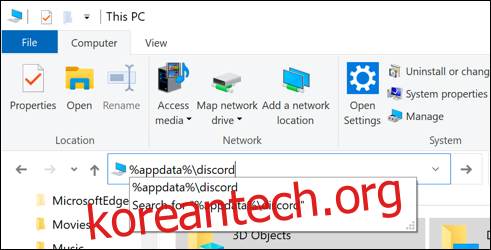
디스코드 AppData 디렉토리에서 “Cache”, “Code Cache” 그리고 “GPUCache” 폴더를 찾을 수 있습니다. 각 폴더를 마우스 오른쪽 버튼으로 클릭한 후 “삭제”를 선택하여 제거합니다.
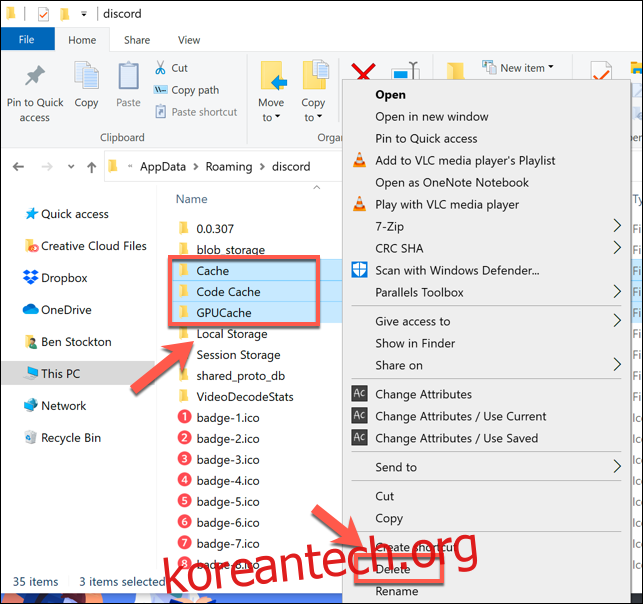
삭제된 파일들을 완전히 제거하기 위해 휴지통을 비우는 것을 잊지 마세요. 바탕 화면에서 휴지통 아이콘을 두 번 클릭한 후 “휴지통 비우기”를 클릭하면 됩니다.
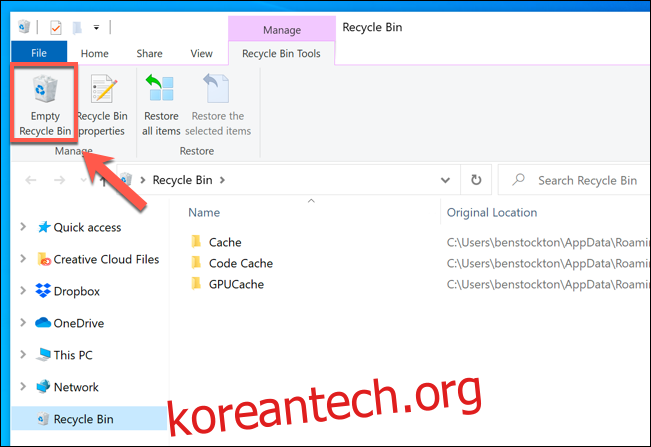
맥(Mac)에서 디스코드 캐시 파일 삭제하기
맥에서도 비슷한 방법으로 디스코드 캐시 파일을 정리할 수 있습니다. 먼저 Finder를 실행하고, 상단 메뉴에서 ‘이동’ > ‘폴더로 이동’을 선택하세요.
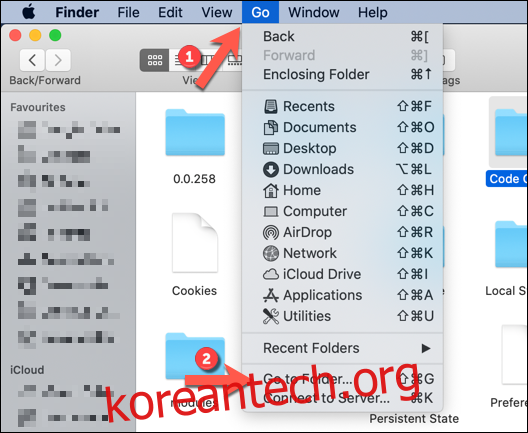
숨겨진 디스코드 파일 폴더에 접근하려면 “폴더로 이동” 텍스트 상자에 다음 경로를 입력하세요.
~/Library/Application Support/discord/
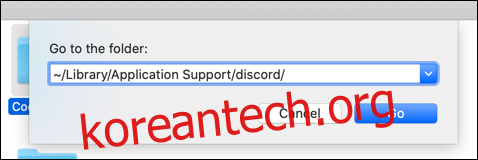
디스코드 데이터 폴더 안에서 “Cache”, “Code Cache”, “GPUCache” 폴더를 찾습니다. 이 폴더들을 각각 마우스 오른쪽 버튼으로 클릭한 후 “휴지통으로 이동” (혹은 “Bin으로 이동”)을 선택합니다.
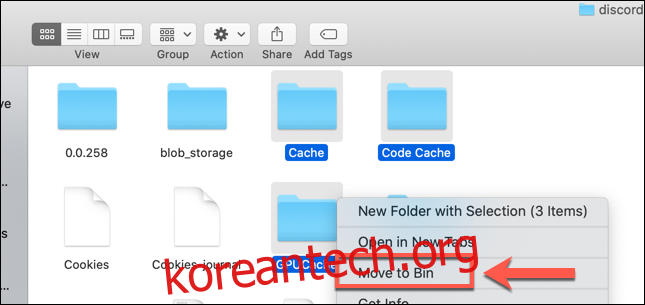
마지막으로, 휴지통 폴더를 비워야 합니다. Dock에서 휴지통 아이콘을 마우스 오른쪽 버튼으로 클릭한 후 “휴지통 비우기”를 선택하면 됩니다.
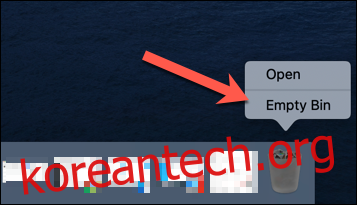
안드로이드(Android)에서 디스코드 캐시 파일 삭제하기
윈도우 PC 및 맥과 마찬가지로, 안드로이드 버전 디스코드 앱도 이미지 및 동영상과 같은 특정 파일들을 캐시 파일로 저장합니다.
안드로이드 설정 메뉴에서 디스코드 앱의 캐시를 지워서 이러한 파일들을 제거할 수 있습니다. 방법은 사용하는 기기와 안드로이드 버전에 따라 다를 수 있지만, 아래 단계는 안드로이드 10 이상 버전에서 적용됩니다.
먼저, 화면 상단에서 아래로 한 번 (혹은 두 번) 스와이프하여 “설정” 메뉴로 이동하고, 톱니바퀴 아이콘을 누릅니다. 그런 다음 “앱”을 선택합니다.
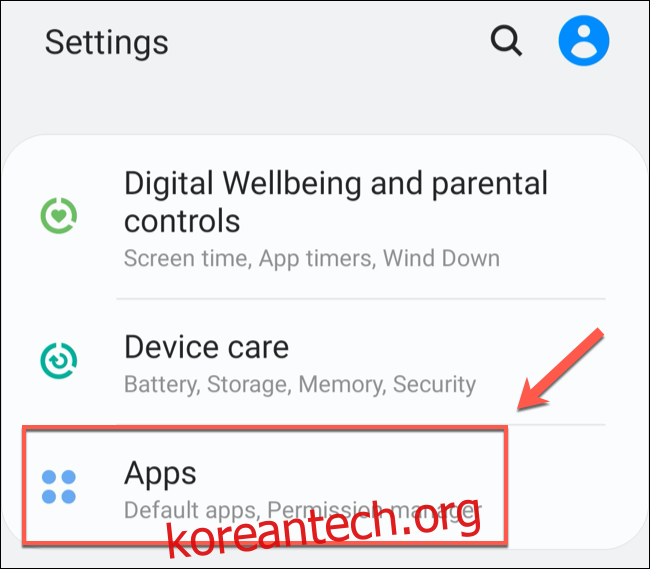
앱 목록에서 “Discord”를 찾거나, 상단 검색창에 입력하여 디스코드를 선택합니다.
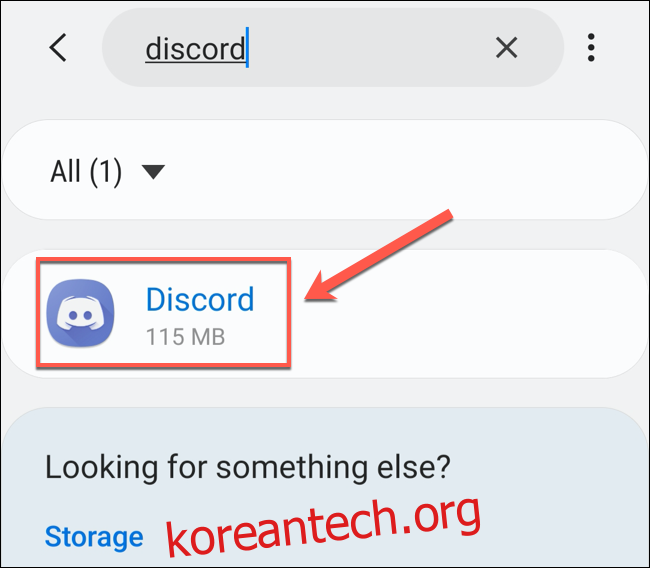
“Discord” 앱 설정 화면에서 현재 앱이 사용 중인 저장 공간을 확인할 수 있습니다. “저장소”를 탭하여 추가 옵션을 확인합니다.
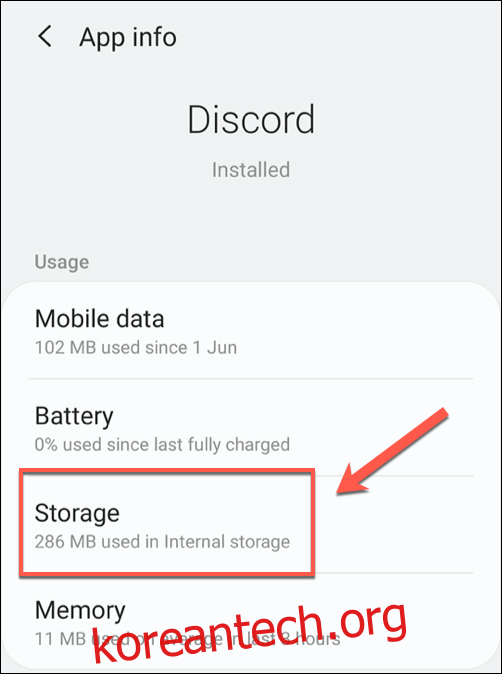
저장소 설정에서 “데이터 지우기”를 선택하여 앱의 모든 데이터를 삭제하거나, “캐시 지우기”를 선택하여 저장된 캐시 파일만 삭제할 수 있습니다. 캐시 파일만 삭제하려면 “캐시 지우기”를 선택합니다.
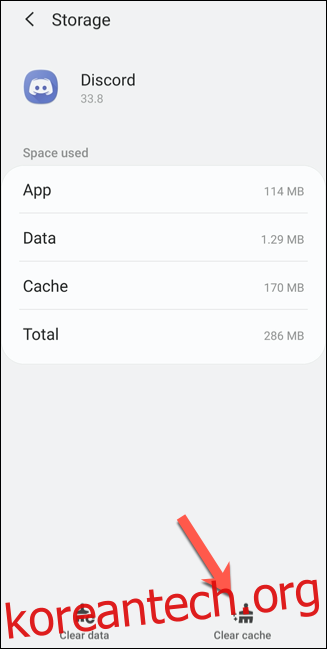
이제 안드로이드 기기에서 디스코드 앱의 불필요한 캐시 파일들이 삭제됩니다. 주기적으로 이 작업을 실행하면 앱이 저장하는 데이터 양을 줄일 수 있습니다.
아이폰(iPhone) 또는 아이패드(iPad)에서 디스코드 캐시 파일 삭제하기
아이폰 또는 아이패드에서는 캐시 파일을 직접 삭제하는 기능이 제공되지 않습니다. 저장된 캐시 파일을 지우려면, 디스코드 앱을 삭제한 후 앱 스토어에서 다시 설치해야 합니다.
설정 > 일반 > iPhone (혹은 iPad) 저장 공간으로 이동한 후, 아래로 스크롤하여 “Discord”를 선택합니다.
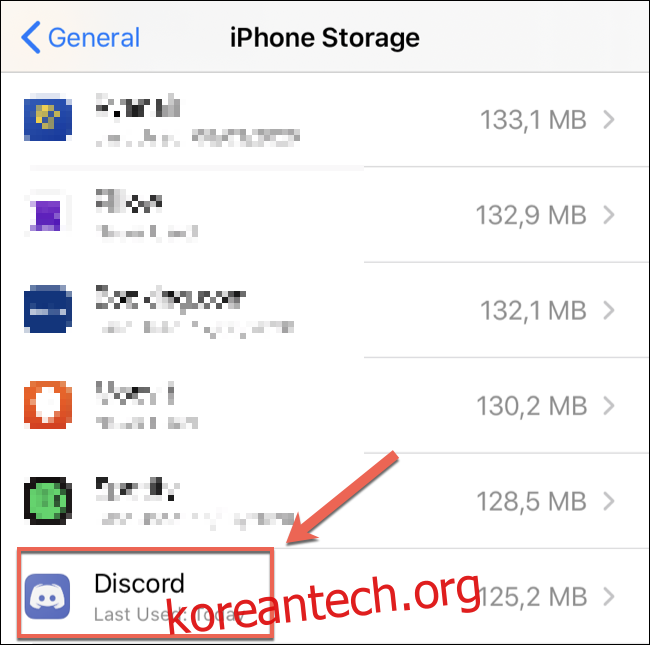
그런 다음 “앱 삭제”를 선택하고, 확인 화면에서 다시 한번 “앱 삭제”를 눌러 디스코드 앱을 제거합니다.
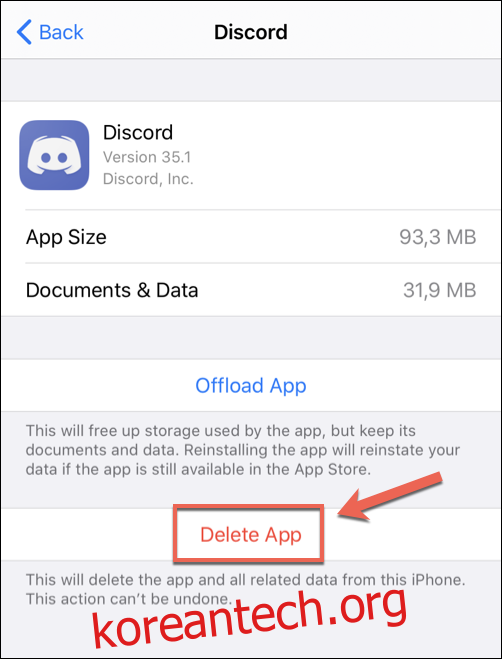
또는, 홈 화면에서 디스코드 아이콘을 길게 누른 후 “앱 삭제”를 선택하여 앱을 제거할 수도 있습니다.
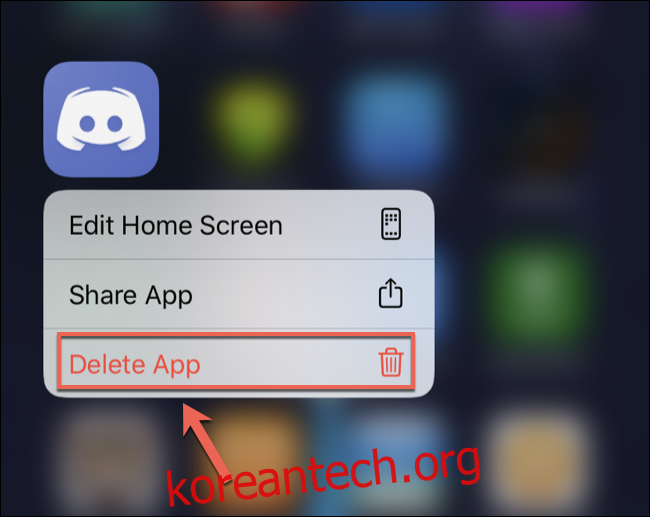
앱을 제거한 후 앱 스토어에서 디스코드 앱을 검색하여 다시 설치하세요. 앱을 다시 사용하려면 디스코드 계정에 다시 로그인해야 합니다.